Ändern Sie schnell Video-Metadaten auf dem iPhone wie ein Profi in weniger als einer Minute
Heutzutage ist das Ordnen unserer Dateien für viele, insbesondere iPhone-Benutzer, unverzichtbar geworden. Wir können den Speicherort der Datei bestimmen und die Mediendatei in unserer Bibliothek oder unserem Ordner mit einem geeigneten Tag organisieren. In manchen Fällen finden es iOS-Benutzer unpraktisch, auf dem iPhone nach einer Datei mit falschen Metadaten zu suchen, weil sie nicht einfach zu finden sind. Möchten Sie wissen, wie wir es beheben können? Die geeignete Lösung zum Korrigieren der Metadaten auf dem iPhone besteht darin, sie gemäß Ihrer Spezifikation zu ändern, um sie sichtbar und gut organisiert zu machen. Seien Sie sachkundig und lernen Sie es Video-Metadaten auf dem iPhone ändern indem Sie diesen Artikel lesen.

Teil 1. 2 der besten Apps zum Ändern von Video-Metadaten auf dem iPhone
Metapho – Video- und Foto-Tag-Editor auf dem iPhone
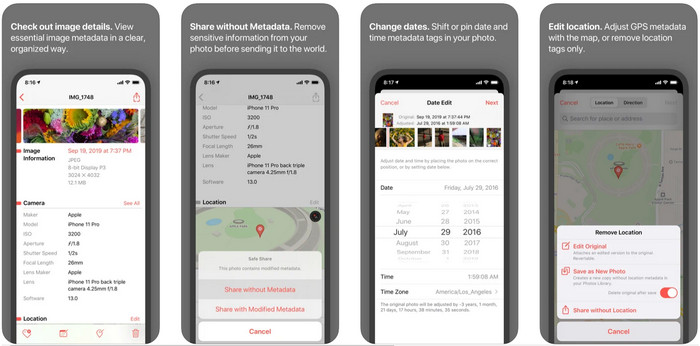
Metapho ist einer der besten Tag-Editoren, die Sie herunterladen und verwenden können, um Video-Metadaten auf einem iPhone zu ändern. Die App ist ein einfacher Editor, mit dem Sie Datum, Dateiname, Größe, Gerätemodell, Verschlusszeit und Ort ändern können. Mit dieser App können Sie auch die Metadaten zu jedem Live-Foto sehen, das Sie aufnehmen, und sie bei Bedarf korrekt bearbeiten. Obwohl die App vielversprechend erscheint, müssen Sie die App zum Bearbeiten Ihrer Metadaten kaufen. Wenn Sie dies nicht tun, können Sie nur die Metadaten frei anzeigen, sonst nichts. Aber keine Sorge, denn es handelt sich nur um einen einmaligen Kauf, sodass Sie die App nach dem Kauf genießen werden.
Schritt 1. Öffnen Sie Ihren Appstore und laden Sie Metapho auf Ihr iPhone herunter.
Schritt 2. Öffnen Sie die App, wählen Sie eine der Dateien aus, die Sie in Ihren Fotos öffnen möchten, und klicken Sie darauf, um fortzufahren. Dann gibt es eine Setlist mit Bearbeitungen, die Sie hier für Ihr Tag vornehmen können; bearbeiten Sie sie nach Ihren Bedürfnissen.
Schritt 3. Drücke den speichern Schaltfläche, wenn Sie mit der Bearbeitung der Tags fertig sind.
Exif-Metadaten – Foto- und Live-Foto-Tag-Editor auf dem iPhone
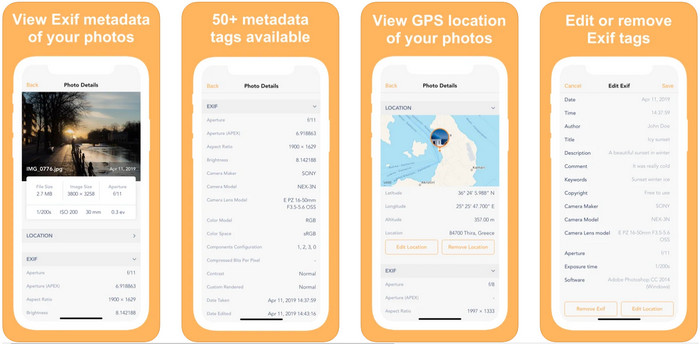
EXIF-Metadaten tut, was ein Metadaten-Editor tun würde, um iPhone-Benutzern beim Bearbeiten ihrer Tags zu helfen. Dieses Tool hat eine einzigartige GUI und ist ansprechender als Metapho. Mit dieser App können Sie kostenlos viele detaillierte Informationen zu Ihrem Bild anzeigen. Obwohl die App eine Pro-Version anbietet, ist die Bearbeitung, die Sie benötigen, bereits in der kostenlosen Version vorhanden, aber Sie können die Pro-Version haben, um weitere Informationen zu Ihren Metadaten hinzuzufügen. Einer der Nachteile dieser App ist, dass sie nur Bilddateien unterstützt, sodass eine Änderung der Metadaten auf Videos nicht möglich ist. Wenn Sie also Bildmetadaten auf einem iPhone ändern möchten, folgen Sie diesem Schritt unten.
Schritt 1. Laden Sie die App herunter und installieren Sie sie auf Ihrem iPhone.
Schritt 2. Öffnen Sie das Tool, tippen Sie auf die + und wählen Sie aus, welches Bild-Tag Sie ändern möchten.
Schritt 3. Klicken Bearbeiten, fügen Sie die benötigten Informationen hinzu und klicken Sie auf speichern.
Teil 2. Bester Media-Metadaten-Editor für Windows & Mac – FVC Video Converter Ultimate
Nicht alle Informationen, die Sie in Ihren Metadaten ändern müssen, werden von der oben genannten App nicht unterstützt. Wenn Sie detailliertere Informationen zu Ihrem Tag haben möchten, empfehlen wir Ihnen, den besten Tag-Editor für Windows und Mac zu wählen, den FVC Video Converter Ultimate. Die Software kann Ihnen dabei helfen, Ihrer Mediendatei mit nur wenigen Klicks weitere Tag-Informationen hinzuzufügen. Ob Sie ein Profi sind oder nicht, das Hinzufügen der Metadaten zu Ihrer Datei wurde für die ultimative Software zu einem kleineren Problem.
Vielleicht machen Sie sich Sorgen, ob Ihre Datei hier unterstützt wird. Dieses Tool unterstützt mehr als 1000+ Formate, und tatsächlich wird das Format, das Sie haben, unterstützt. Um Ihnen einen Vorsprung zu verschaffen, wie Sie die Videometadaten Ihres iPhones ändern können, lesen Sie bitte die detaillierten Informationen, die wir unten eintragen, um sie entsprechend zu befolgen, denn der Erfolg ist auf dem Weg.
Schritt 1. Durch Klicken auf die Download-Schaltfläche unten können Sie das ultimative Tool auf Ihren beiden Systemen, Windows und Mac, haben. Klicken Sie auf die heruntergeladene Datei, um das Tool auf Ihrem Laufwerk zu installieren, und starten Sie es dann.
Free DownloadFür Windows 7 oder höherSicherer Download
Free DownloadFür MacOS 10.7 oder höherSicherer Download
Schritt 2. Gehe zum Werkzeugkasten Abschnitt, und klicken Sie unter den Funktionen auf das Media-Metadaten-Editor.
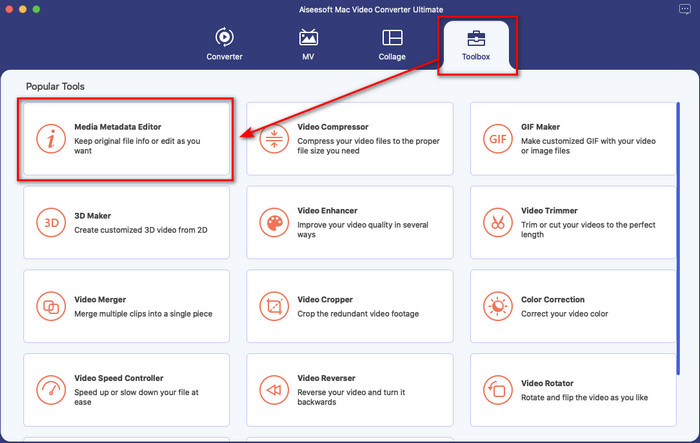
Schritt 3. Drücken Sie die + Schaltfläche, und ein Dateiordner wird auf Ihrem Display angezeigt, suchen Sie die Datei, der Sie Metadaten hinzufügen möchten, klicken Sie auf Öffnen um die Datei hochzuladen.
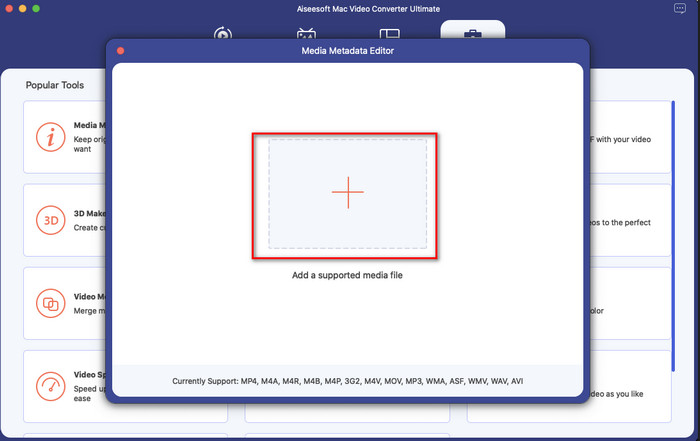
Schritt 4. Im neuen Fenster können Sie jetzt die Metadaten Ihrer Datei bearbeiten oder entfernen, auf jedes Textfeld klicken und die gewünschten Informationen eingeben; als Metadaten hinzufügen möchten. Darüber hinaus können Sie Ihrer Mediendatei auch ein Albumcover hinzufügen, wenn Sie möchten, indem Sie auf die Schaltfläche + klicken, dann das Albumbild in der Datei suchen und darauf klicken Öffnen um es einzufügen.
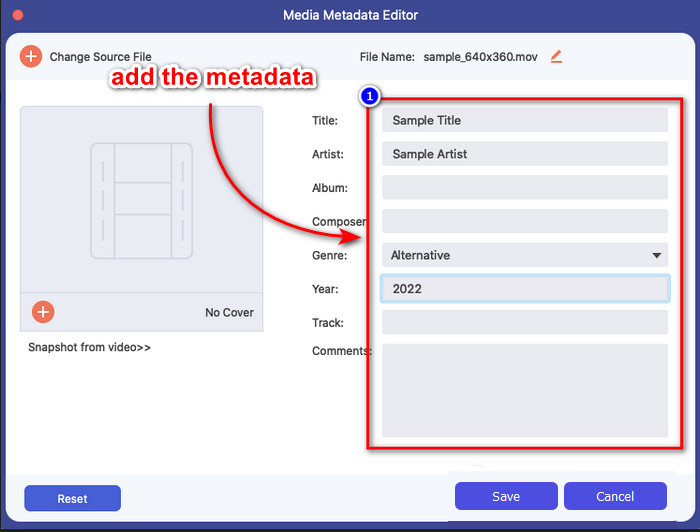
Schritt 5. Wenn Sie alle Bearbeitungen und Änderungen an Ihrer Mediendatei vorgenommen haben, können Sie jetzt klicken speichern. Im Handumdrehen haben Sie jetzt die Metadaten Ihrer Mediendatei geändert; Mit ein paar einfachen Klicks und der Hilfe des Tools wurde alles möglich.
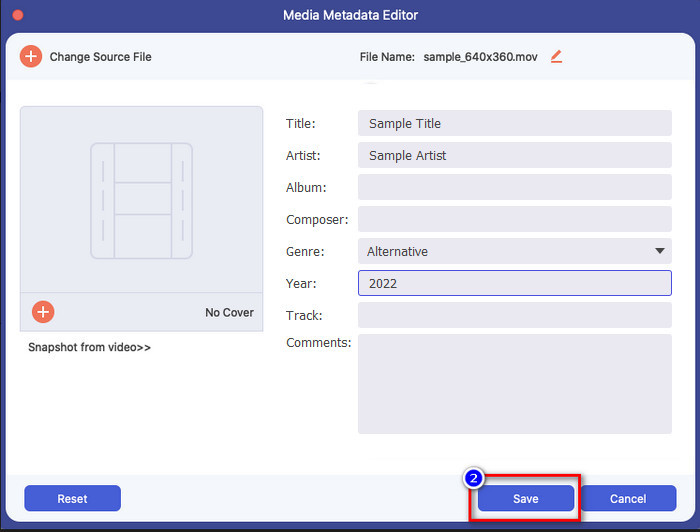
Teil 3. Häufig gestellte Fragen zum iPhone-Metadaten-Editor
Kann ich Metadaten auf dem iPhone bearbeiten?
Warum muss ich Metadaten entfernen?
Ist das Ändern von Metadaten auf dem iPhone einfach?
Fazit
Jetzt, da Sie das Ende erreicht haben, haben wir gelernt, dass das Ändern der Video-Metadaten auf dem iPhone eine einfache Aufgabe ist. Mit Hilfe dieses Artikels und Ihrem Engagement wurde es möglich. Jetzt müssen Sie also entscheiden, welcher Weg Ihrer Meinung nach zu Ihnen passt. Obwohl die FVC Video Converter Ultimate auf dem iPhone nicht verfügbar ist, ist es immer noch eine der besten Software, die Sie auf Ihrem Mac oder Windows haben können, um die Tags zu bearbeiten. Dieses Tool unterstützt das Hinzufügen detaillierter Informationen über die Mediendatei, die Sie benötigen, um sie zu organisieren und sichtbar zu machen. Möchten Sie wissen, was die anderen Merkmale und Funktionen der Software sind? Klicken Sie oben auf die Download-Schaltfläche, um sich anzusehen, was diese sind.



 Video Converter Ultimate
Video Converter Ultimate Bildschirm recorder
Bildschirm recorder



